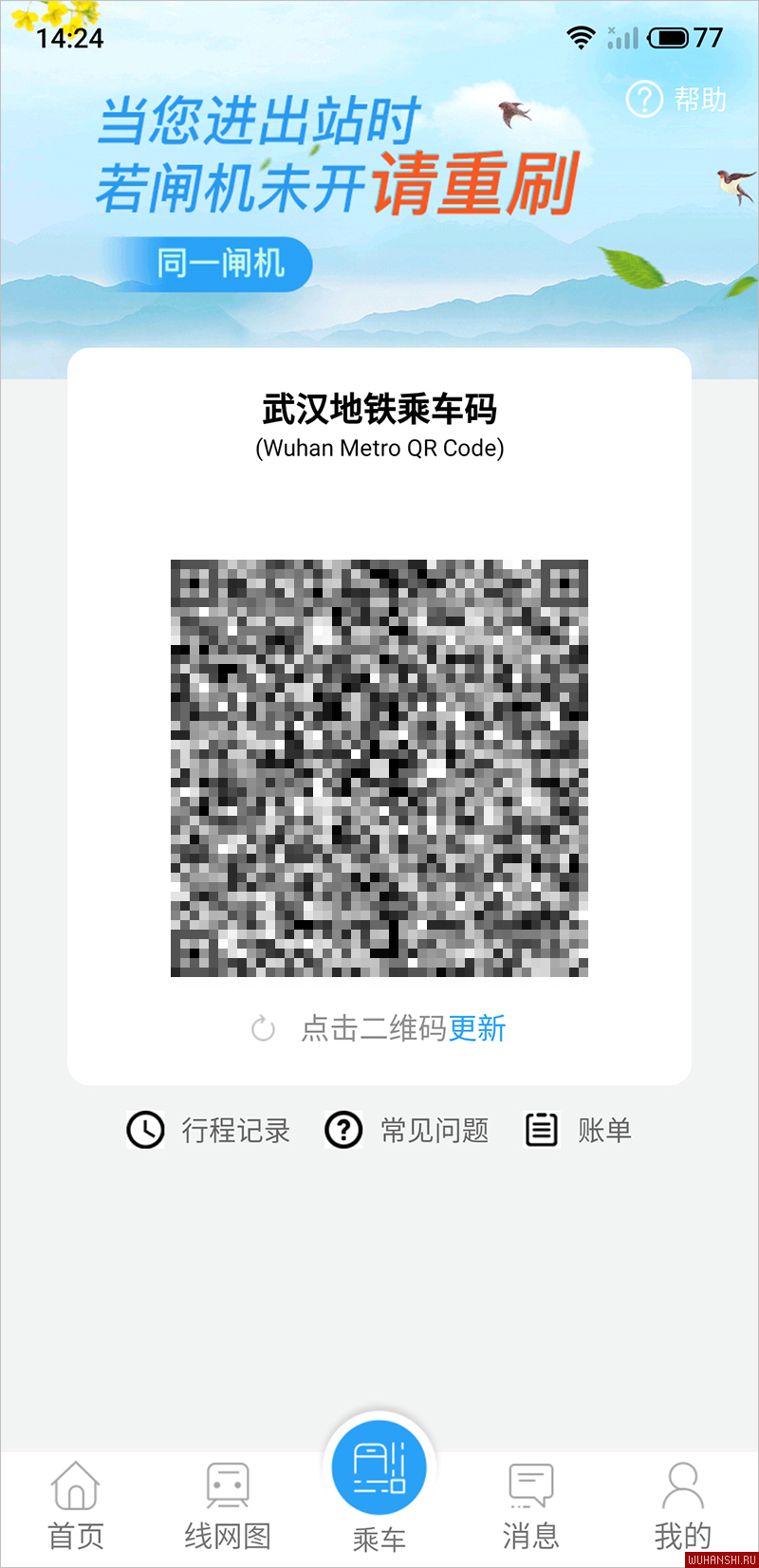QR-КОД
Уважаемый пассажир повсеместно может встретить подобные информационные таблички с предложением установки приложения для оплаты проезда смартфоном.
На ней написано буквально следующее: Пожалуйста, отсканируйте QR-код справа и установите приложение Metro新时代. Отсканируйте QR-код на турникете и проходите на посадку.
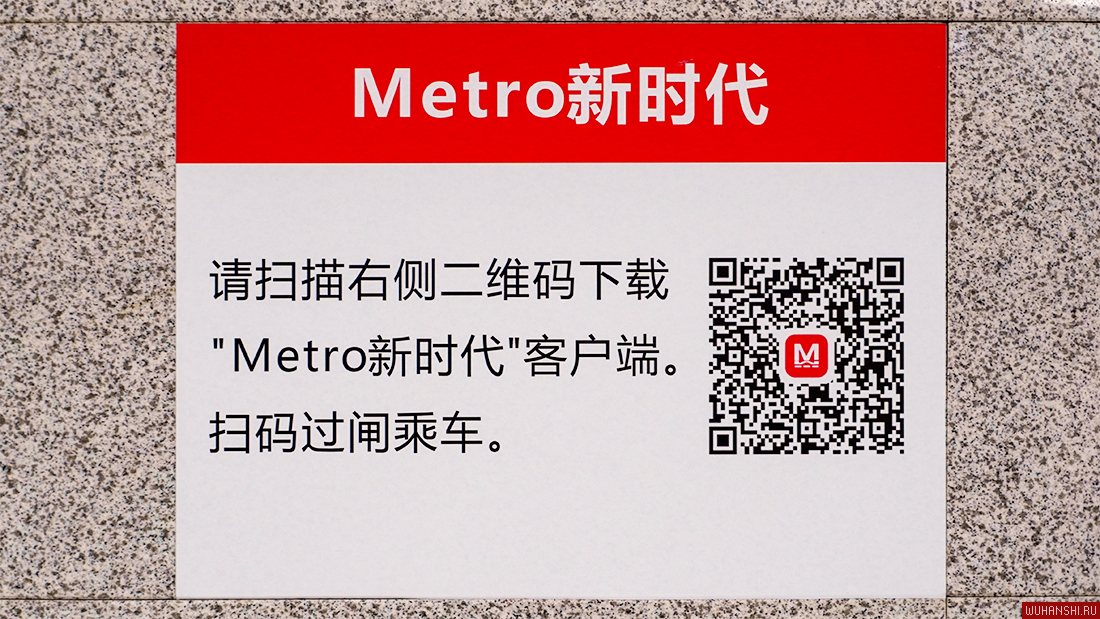
Честно говоря, не получилось загрузить используя стандартные средства смартфонов Сяоми и Мейзу. Обоими устройствами сканировал, открывался сайт и, вроде бы, должна была пойти загрузка приложения, но на каком-то этапе всё подвисало.
Поэтому приложение было установлено через магазины приложений. В обоих экосистемах оно есть. В магазинах других смартфонов, подозреваю, оно тоже есть.
Поэтому приложение было установлено через магазины приложений. В обоих экосистемах оно есть. В магазинах других смартфонов, подозреваю, оно тоже есть.
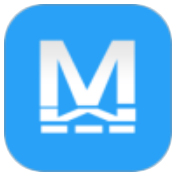
Metro新时代
Название приложения можно скопировать и вставить в поиск магазина.
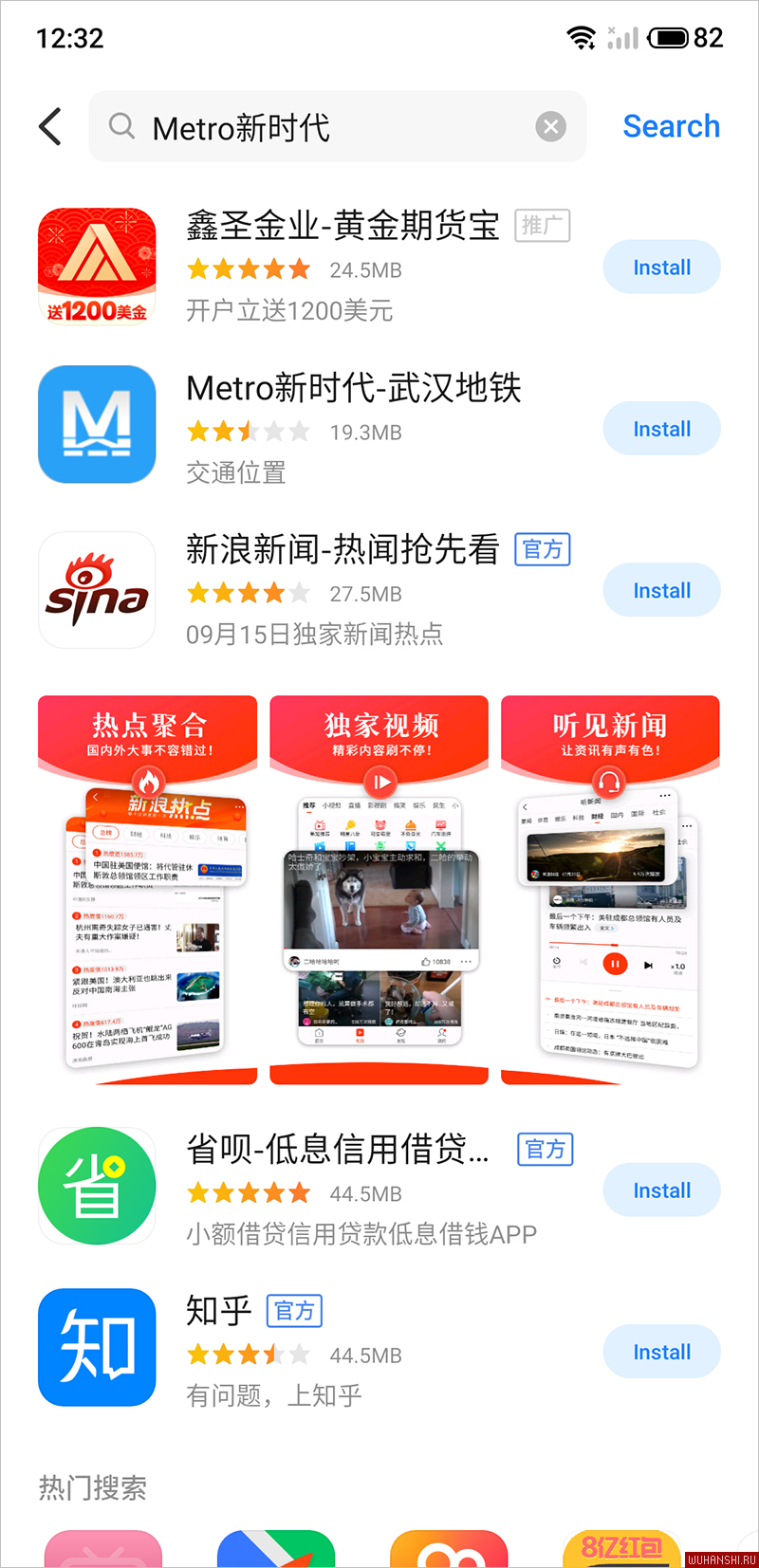
1. Установили. Запускаем.

2. Просит доступ.
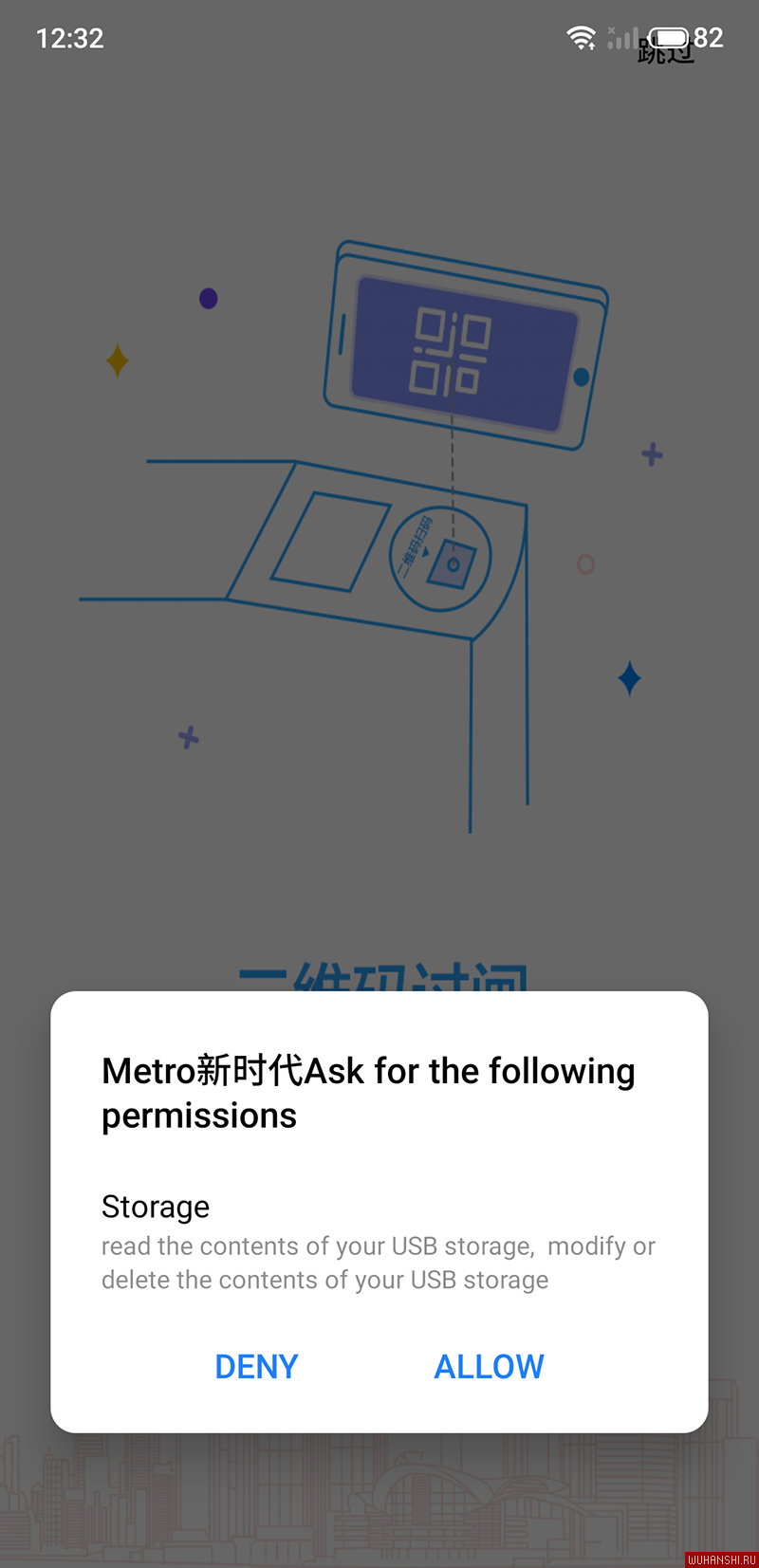
3. Далее три информационных вкладки. Можно пропустить, тапнув справа вверху на 跳过
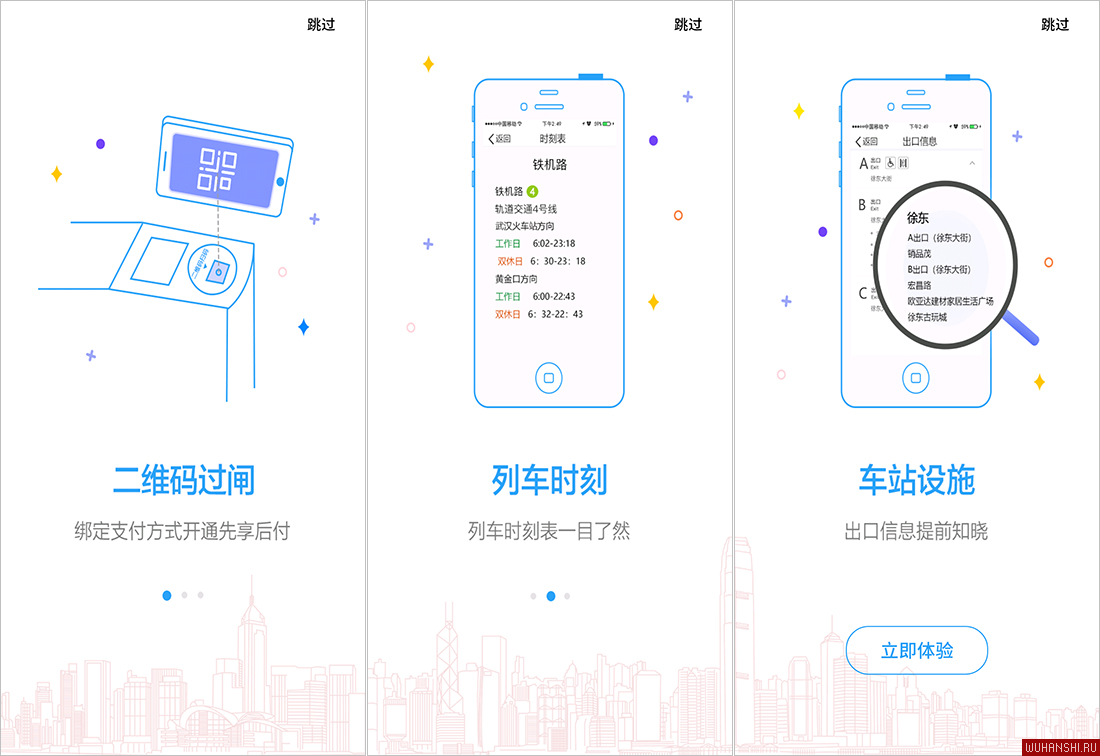
4. Открывается экран на котором должен появиться QR-код. Но он появляется только после регистрации в системе, о чём вам вежливо напоминают: Уважаемый пассажир, вы не вошли в систему, пожалуйста, авторизуйтесь и используйте QR-код для посадки в вагон!
Жмём 立即登录 — Авторизоваться.
Жмём 立即登录 — Авторизоваться.
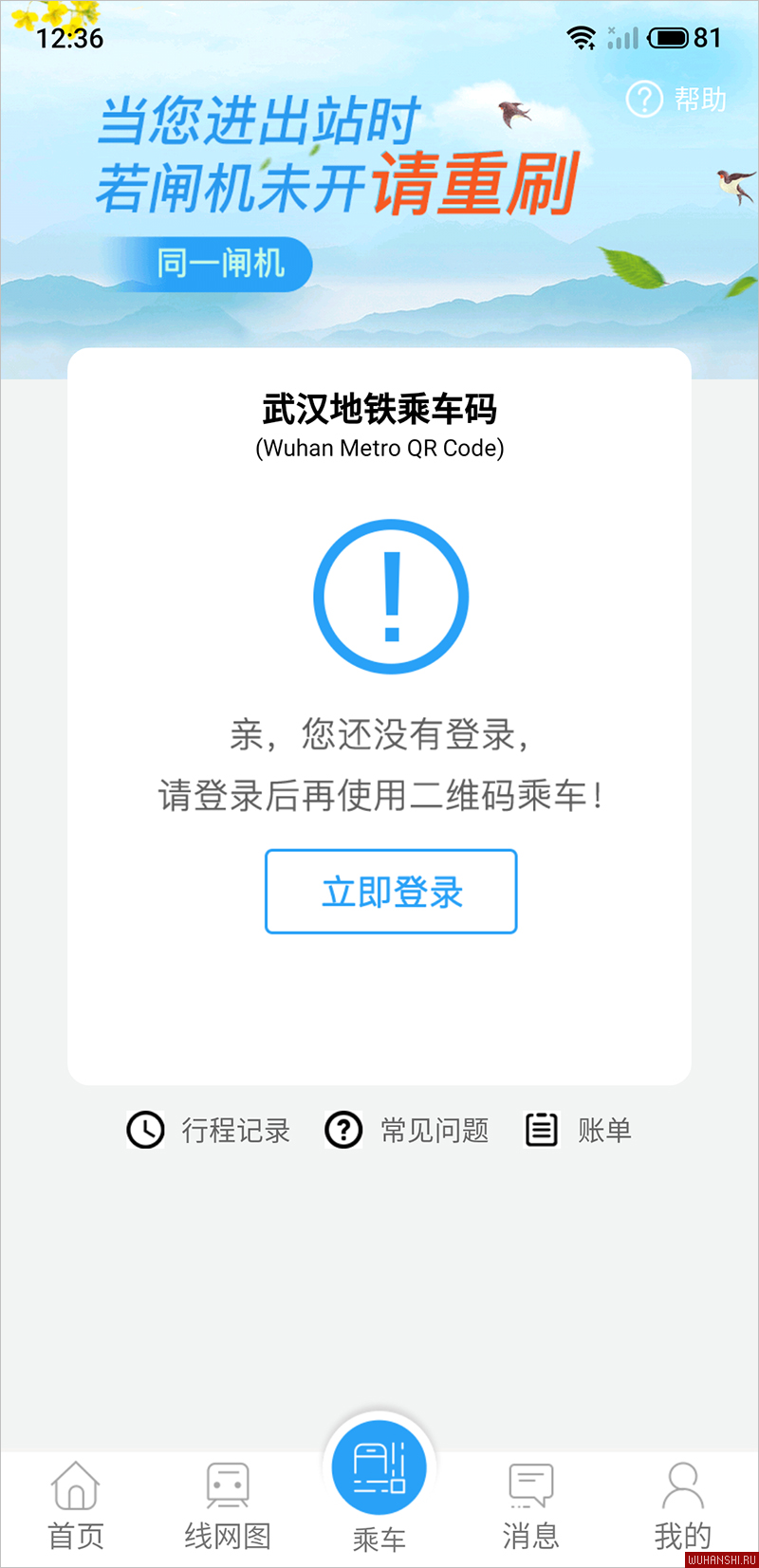
5. Откроется форма.
Если вы ранее регистрировались, то просто введите номер телефона и пароль, кнопка 登录 станет активной.
Под полями для ввода есть ссылка для восстановления пароля — 忘记密码? Там стандартная форма сброса пароля через СМС.
Если впервые пользуетесь приложением, жмите 注册 — Регистрация.
Если вы ранее регистрировались, то просто введите номер телефона и пароль, кнопка 登录 станет активной.
Под полями для ввода есть ссылка для восстановления пароля — 忘记密码? Там стандартная форма сброса пароля через СМС.
Если впервые пользуетесь приложением, жмите 注册 — Регистрация.
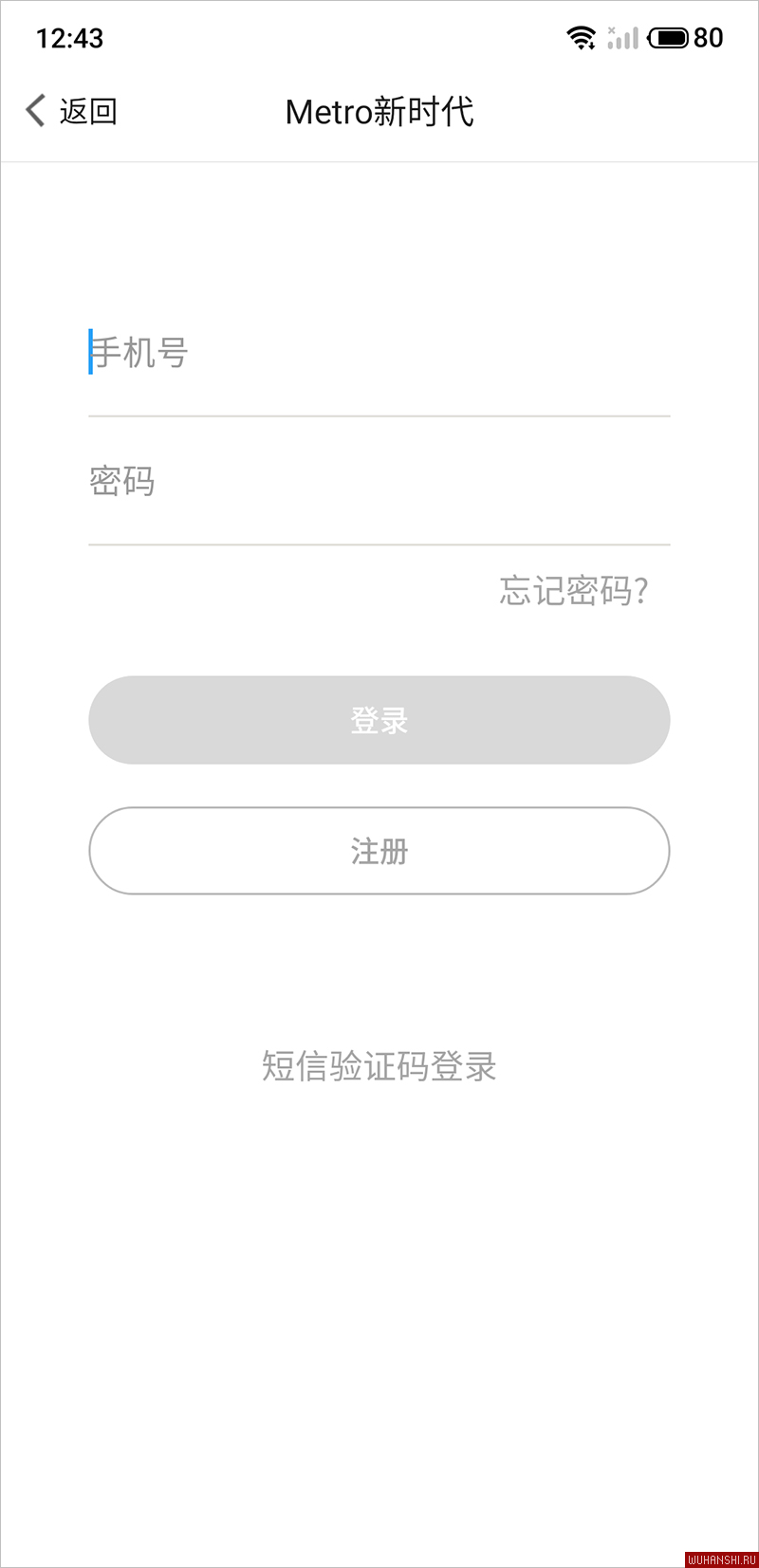
6. При выборе регистрации, вам предложится сделать графический ключ. Можно пропустить, тапнув справа вверху по уже известной 跳过.
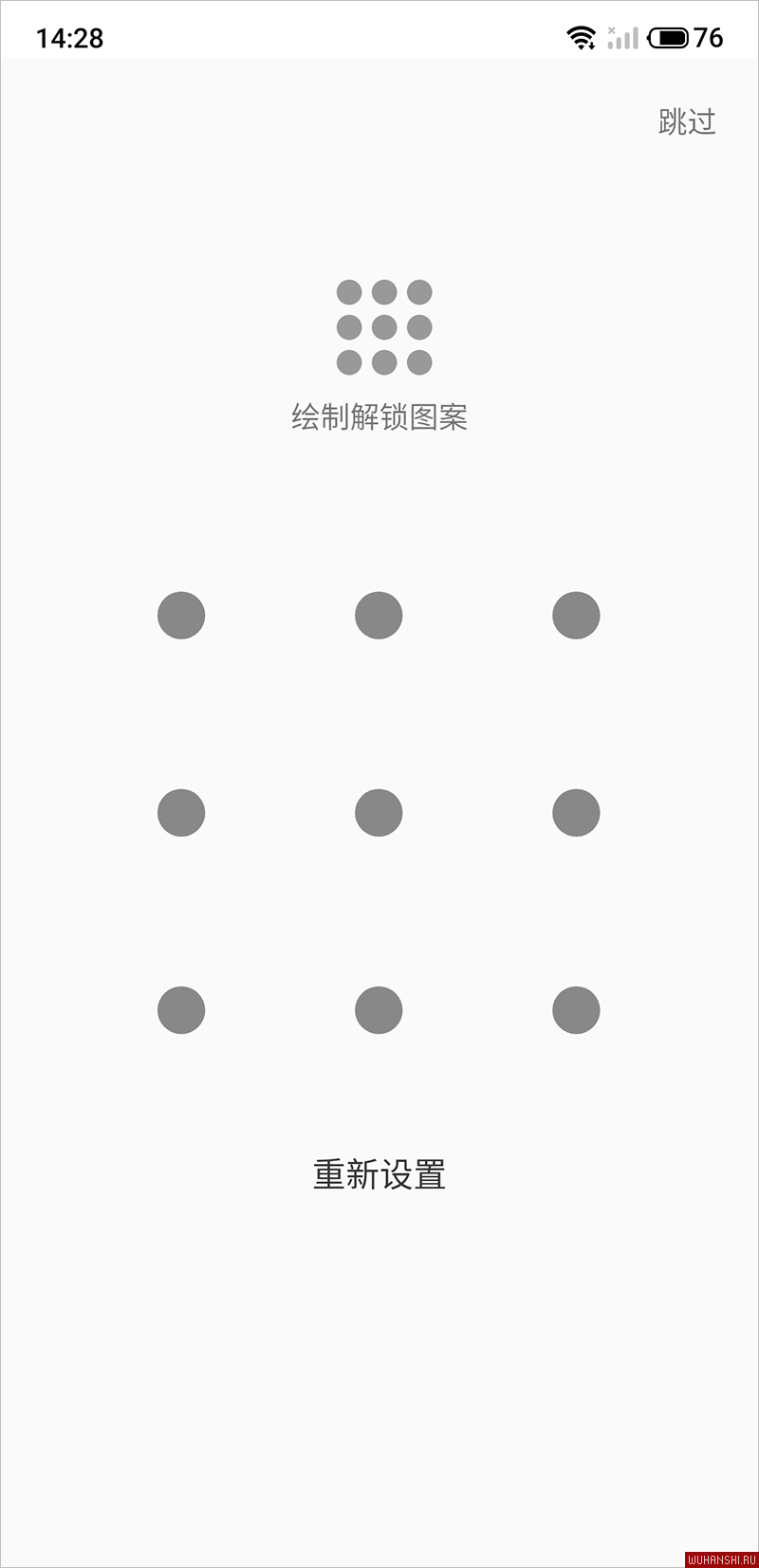
7. Окно регистрации.
Поля:
Номер телефона
Проверочный код СМС (с кнопкой для его запроса). Актуален в течении 60 секунд.
Пароль не менее 6 символов.
Обязательно нужно поставить галочку на согласие с Пользовательским соглашением.
После всех процедур кнопка регистрации станет активной.
Поля:
Номер телефона
Проверочный код СМС (с кнопкой для его запроса). Актуален в течении 60 секунд.
Пароль не менее 6 символов.
Обязательно нужно поставить галочку на согласие с Пользовательским соглашением.
После всех процедур кнопка регистрации станет активной.
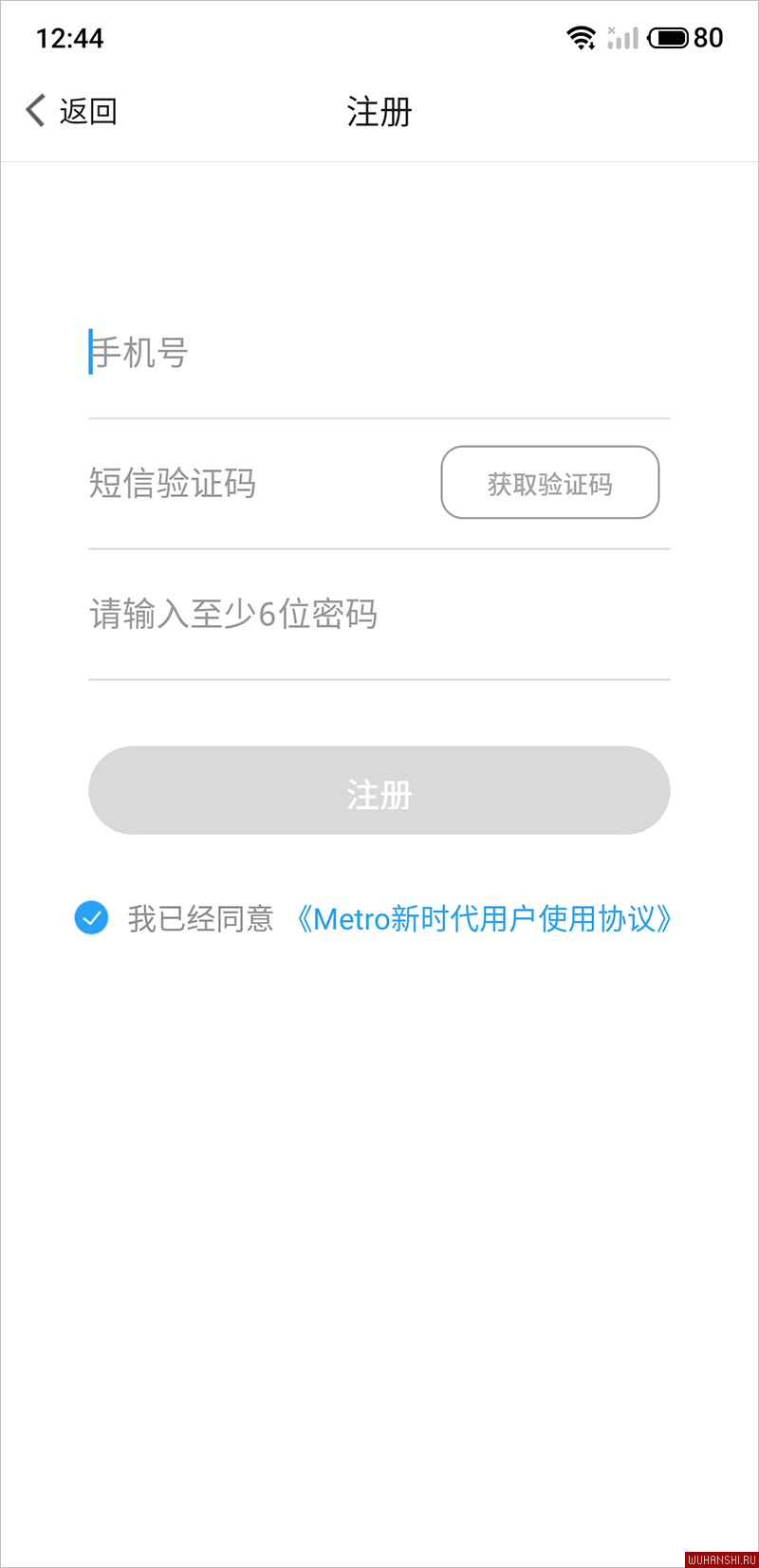
8. После успешной регистрации вам будет предложено выбрать платёжную систему, посредством которой будет производиться списание оплаты за проезд: Алипэй, Вичат или система платежей банка ICBC.
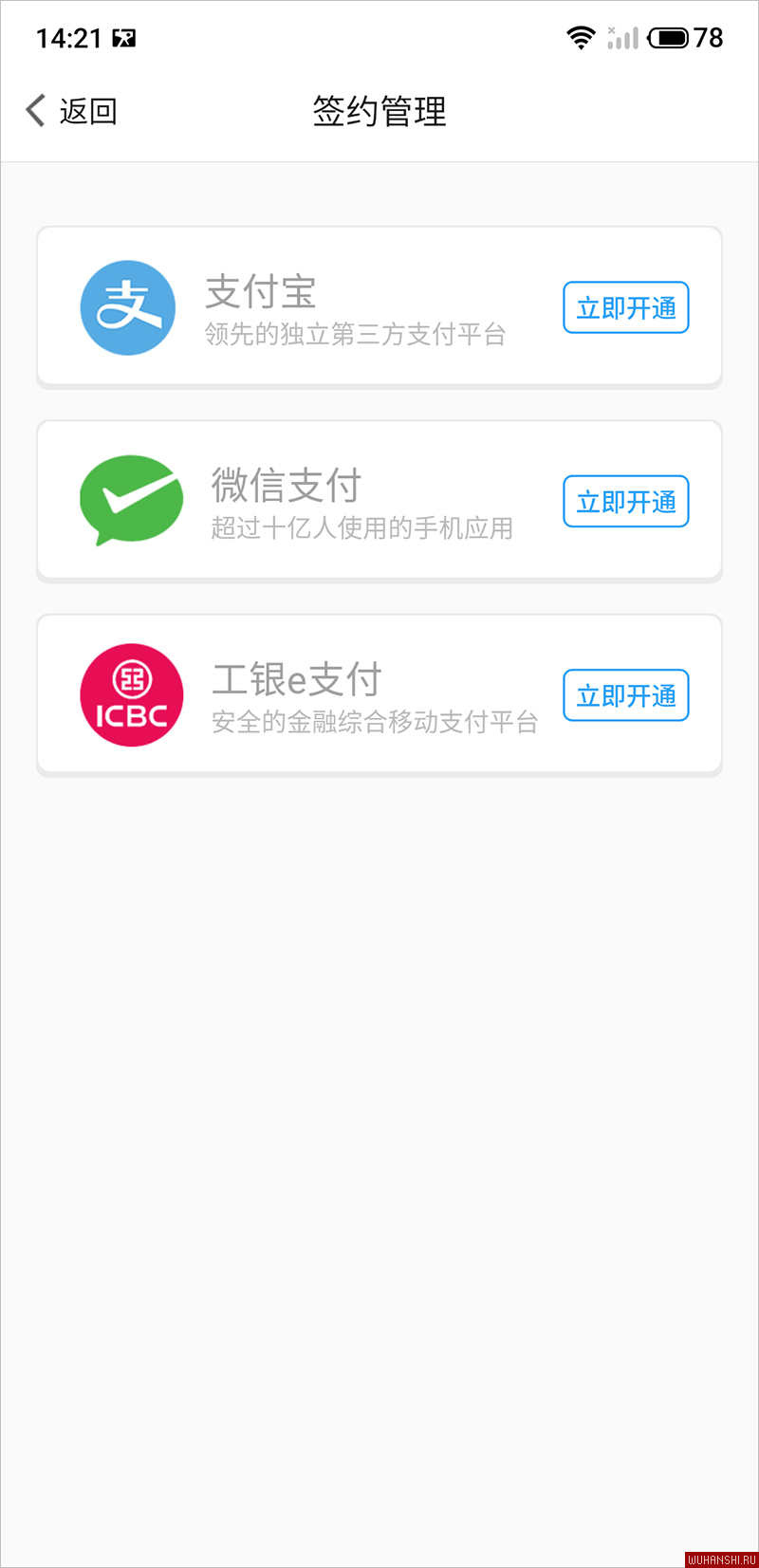
9. На примере Алипэй.
Экран со сводкой
Детали услуги: При совершении покупки у продавца автоматически списывается платёж без подтверждения пароля, с уведомлением.
Наименование компании: Wuhan Metro Operation Co., Ltd.
Счет Алипэй: ваш номер счёта.
Метод удержания: Приоритетное списание с баланса счета (можно ознакомиться с деталями)
Так же можно посмотреть «Соглашение о разрешении открытого удержания через Алипэй»
Жмём большую синюю кнопку, надпись на которой гласит следующее: Согласиться и включить оплату без пароля.
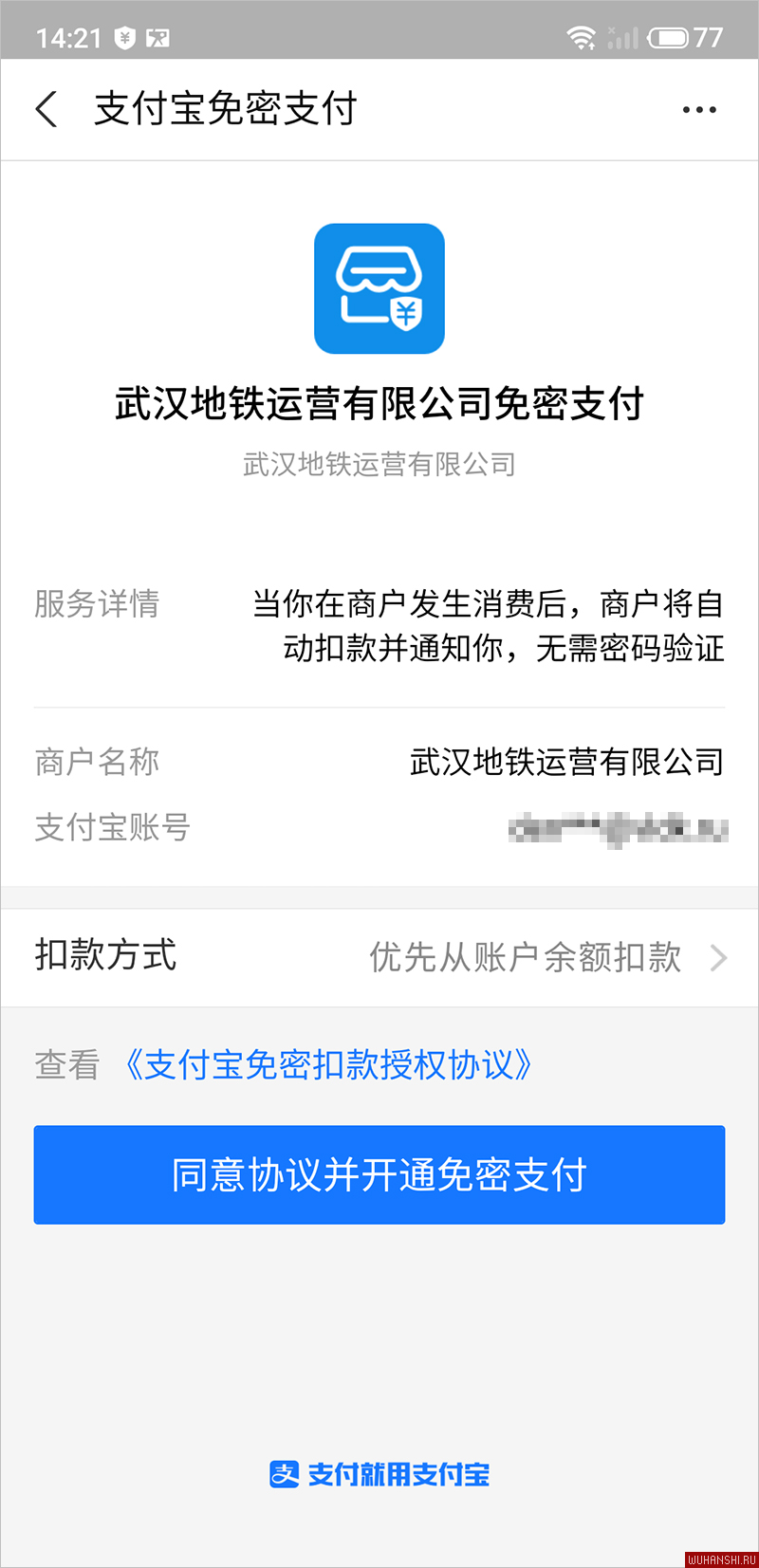
10. Далее вас попросят ввести платёжный пароль Алипэй (приложение не разрешает в этом месте делать скриншот). Это потребуется сделать один раз для подтверждения, что вы используете свой счёт.
После этого появится окно, информирующее об успешном подключении Алипэй.
Нажать кнопку «Закончить» 完成.
После этого появится окно, информирующее об успешном подключении Алипэй.
Нажать кнопку «Закончить» 完成.
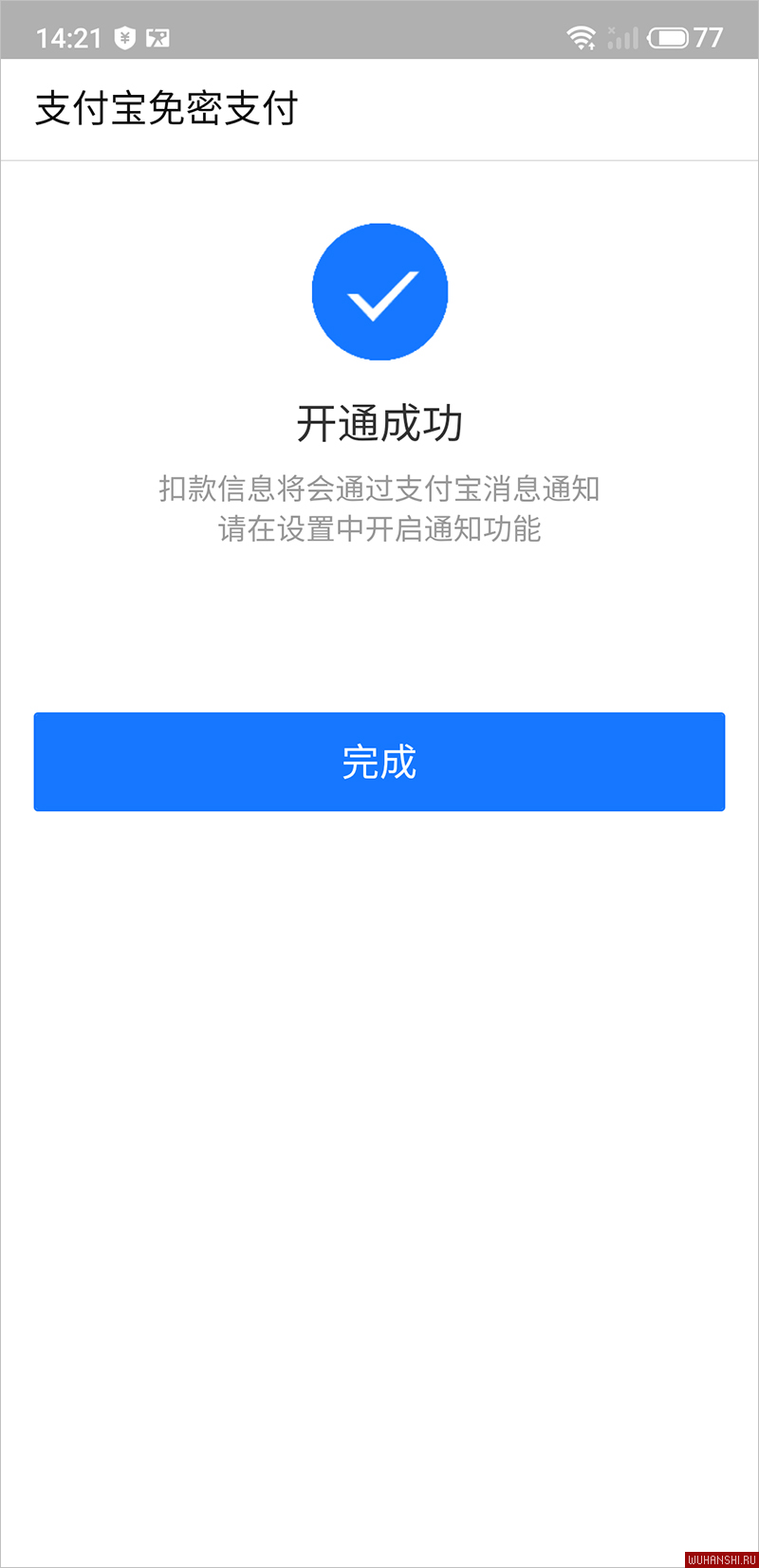
11. И теперь, на уже известном вам экране, появится куар-код.
Тапнув по коду можно его обновить.
Тапнув по коду можно его обновить.